Kaip koreguoti „Outlook 2016“ žymėti elementus kaip skaitymo laikmatį
„Microsoft“ Biuras „Outlook 2016“ / / March 17, 2020
Paskutinį kartą atnaujinta

Nustatyta, kad „Outlook“ pažymėtų pranešimą kaip perskaitytą iškart perjungus į naują. Bet galbūt norėtumėte daugiau laiko pirmiausia perskaityti, štai kaip.
Pagal numatytuosius nustatymus „Outlook“ yra nustatyta, kad pranešimą pažymėtumėte kaip perskaitytą iškart, kai perjungiate į kitą. „Microsoft“ žino, kad visi mėgsta tvarkyti gautus laiškus skirtingai, todėl joje buvo maloni funkcija, leidžianti nustatyti, kiek laiko turite sėdėti el. Laiške, kol jis nebus pažymėtas kaip skaitytas. Kad ir kokia būtų jūsų padėtis, skaitymo laikmatį galite pritaikyti prie jūsų gautų laiškų aplanko, atlikdami paprastus veiksmus, pateiktus toliau „Outlook 2016“ ar „2013“.
Koreguokite „Outlook 2016“ žymėjimą kaip skaitymo laikmatį
Spustelėkite Byla skirtuką ant juostelės ir pasirinkite Galimybės.
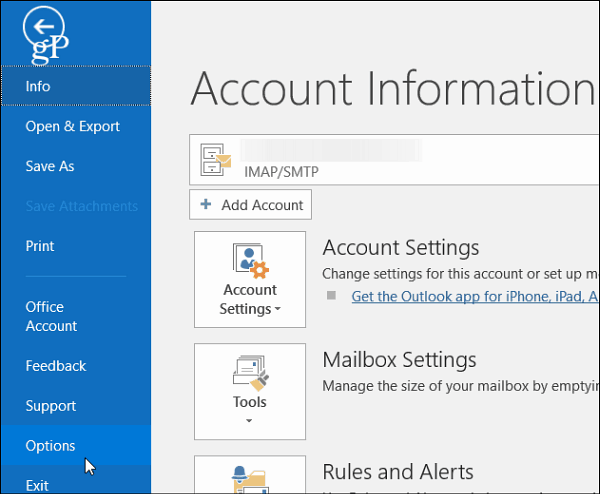
Tada „Outlook“ parinkčių lange pasirinkite Paštas dešinėje srityje, tada slinkite žemyn iki „Outlook“ stiklų skyriaus ir spustelėkite Skaitymo sritis mygtuką.
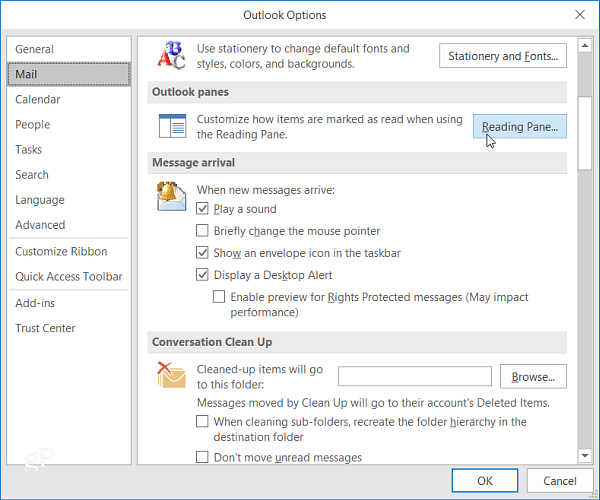
Ten pamatysite, kad numatytasis pasirinkimas yra pažymėtas kaip Pažymėti elementą kaip perskaitytą, kai pasikeičia atranka. Norėdami nustatyti savo pasirinktinį laiką, pažymėkite langelį šalia Pažymėti elementus kaip skaityti žiūrint skaitymo srityje. Tada įveskite sekundžių skaičių, kurį „Outlook“ turėtų laukti, prieš pažymėdami elementą kaip perskaitytą. Tada spustelėkite Gerai ir dar kartą Gerai, kad uždarytumėte „Outlook“ parinkčių langą.
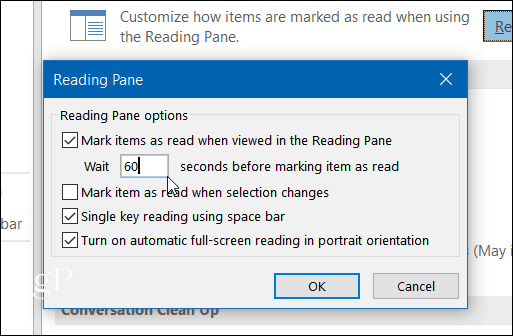
Dabar, kai perskaitysite el. Laišką, „Outlook“ palauks jūsų įvestą laiką, prieš pažymėdama jį kaip perskaitytą.
Jei yra pranešimų, kuriuos norėtumėte greičiau pažymėti kaip perskaitytus, galite juos pasirinkti rankiniu būdu. Tiesiog dešiniuoju pelės mygtuku spustelėkite pranešimą ir pasirinkite Žymėti kaip skaitytas iš kontekstinio meniu.
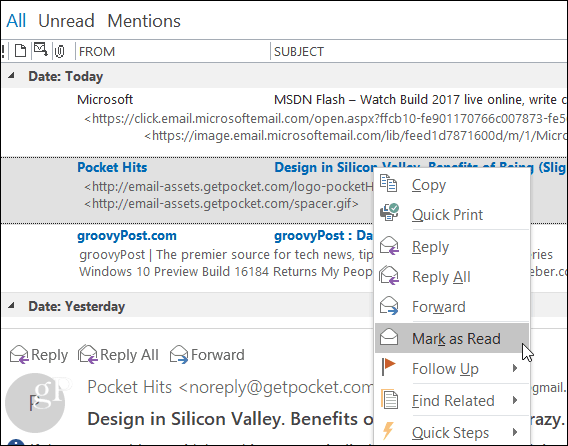
Atminkite, kad pranešimus, kurie jau pažymėti kaip perskaityti, taip pat galite nustatyti neskaitytus iš kontekstinio meniu. Be to, galite pasirinkti kelis pranešimus vienu metu laikydami paspaudę klavišą „Shift“ arba „Ctrl“ ir spustelėdami tuos, kuriuos norite pažymėti kaip skaitytus ar neskaitytus.
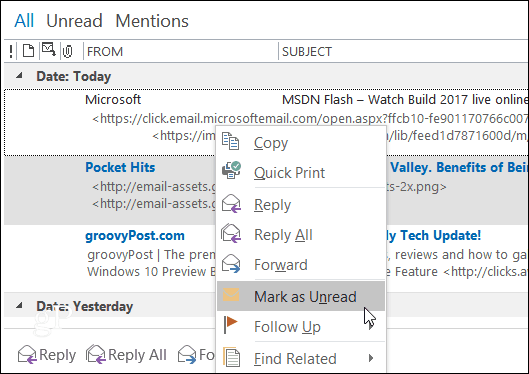
Jei vis dar naudojate „Outlook 2010“, peržiūrėkite mūsų straipsnį apie tai, kaip sureguliuoti laikmatį „pažymėti kaip skaitytą“ čia.
Ko tu imiesi? Ar laikotės „Outlook“ numatytųjų nustatymų ar norite pritaikyti „Outlook“ nustatymus? Papasakokite apie mėgstamiausius hakatarus komentaruose!



